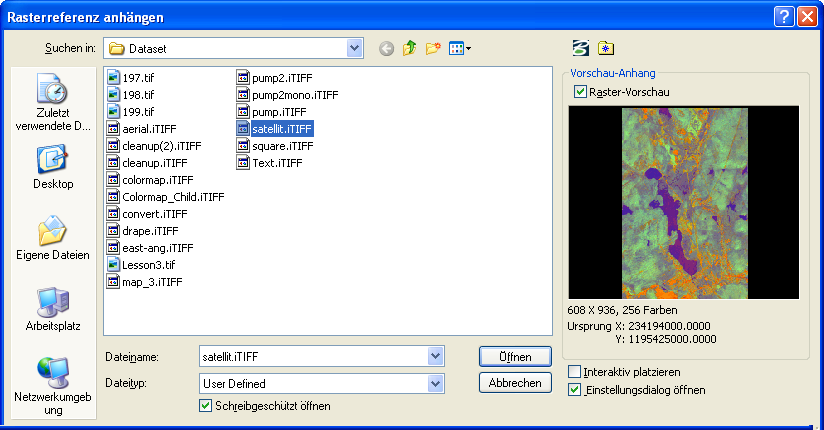| Suchen in
|
Listet die verfügbaren Laufwerke und Verzeichnisse zur Auswahl auf.
|
| Listenfeld
|
Listet die verfügbaren Dateien zur Auswahl auf. Die aufgeführten Dateien befinden sich in dem im Optionsmenü "Suchen in" ausgewählten Verzeichnis. Die Liste wurde anhand des im Optionsmenü "Dateityp" ausgewählten Dateityps gefiltert. Durch Doppelklicken auf einen Dateinamen im Listenfeld wird die Datei ausgewählt.
Mehrfachauswahlen sind zulässig. Wird mehr als eine Datei ausgewählt, ist jedoch das Kontrollkästchen "Interaktiv platzieren" ausgeblendet. Ebenfalls ausgeblendet ist das Feld mit dem logischen Namen. (Dieses kann später mithilfe des Dialogs Eigenschaften" geändert werden. Der entsprechende Dialog kann durch Doppelklicken auf das/die Raster oder durch Klicken auf das Symbol Eigenschaften geöffnet werden.)
|
| Dateiname
|
Legt den Namen der anzuhängenden Rasterreferenzdatei fest.
|
| Dateityp
|
Optionsmenü, das die Angabe des Typs der im Listenfeld anzuzeigenden Dateien ermöglicht.
|
| Schreibgeschützt öffnen?
|
Ist diese Option aktiviert, wird das Raster mit Schreibschutz geöffnet. Standardmäßig sind die Werte aus der Raster-Manager-Kategorie in angegeben. Wird der Status dieses Kontrollkästchens geändert, werden automatisch die Voreinstellungen aktualisiert.
RASTER OPENREADONLY
|
| Interaktiv platzieren
|
(Ist ausgeblendet, wenn mehr als eine Datei ausgewählt wurde.) Ist diese Option aktiviert, können Sie das Bild mit zwei Datenpunkten interaktiv platzieren. Die Anzahl der Zeilen und Spalten sowie das Seitenverhältnis von Bildhöhe zu -breite bleiben erhalten. Die Pixelgröße des Bilds wird geändert, damit das Rechteck eingepasst werden kann.
Wenn das Raster von ProjectWise aus angehängt wird, ist der Umschalter "Interaktiv platzieren" nur im Dialog "Optionen Rasteranhänge" verfügbar. Das Dialogfeld "Optionen Rasteranhänge" wird immer geöffnet, wenn ein Raster von ProjectWise aus angehängt wird.
Bemerkung: Die Werte für "Drehung" und "Affinität" werden nicht auf Bilder angewendet, wenn diese mit aktivierter Option " "Interaktiv platzieren"" angehängt werden.
|
| Einstellungsdialog öffnen
|
Öffnet den Dialog "Referenzoptionen", in dem Sie die Optionen für den Anhang festlegen können.
|
| Öffnen
|
Die ausgewählten Dateien werden angehängt.
|
| Gehe zu zuletzt geöffnetem Ordner
|
Kehrt zu dem Ordner zurück, den Sie zuletzt geöffnet haben.
|
| Eine Ebene nach oben
|
Wechselt ausgehend von Ihrer aktuellen Position zum nächsthöheren Verzeichnis.
|
| Menü anzeigen
|
Ermöglicht Ihnen die Bestimmung der Anzeigeart für die Dateien in einem Verzeichnis.
- Miniaturansichten: Zeigt von jeder Datei im Verzeichnis eine Miniaturansicht an.
- Kacheln: Zeigt die Dateien nach Namen, Typ und Größe an.
- Symbole: Zeigt die Dateien mit dem jeweils produktspezifischen Symbol an.
- Liste: Zeigt eine Liste aller Dateien im Verzeichnis an.
- Details: Ermöglicht Ihnen die Auswahl der Details, die für die aufgeführten Dateien angezeigt werden sollen.
|
| Verzeichnis > Konfigurationsvariable wählen
|
Öffnet das Dialogfeld "Konfigurationsvariable wählen". In diesem Dialogfeld können Sie das Verzeichnis wechseln, dessen Dateien im Datei-Listenfeld angezeigt werden. Wählen Sie dazu eine Konfigurationsvariable, deren Definition auf ein anderes Verzeichnis verweist.
- Listenfeld: Mit dieser Option werden Konfigurationsvariablen für Pfad und Verzeichnis zur Auswahl aufgelistet.
- OK: Wenn Sie auf "OK" klicken, werden die ausgewählte Konfigurationsvariable akzeptiert und der Dialogfeld geschlossen. Das Verzeichnis, dessen Dateien im Listenfeld "Dateien" im Dialogfeld "Öffnen" aufgeführt sind, wechselt zu dem in der Konfigurationsvariablendefinition angegebenen Verzeichnis.
|
| Verzeichnis > Ordner-Chronik
|
Führt die zuletzt geöffneten Ordner auf. Der gewünschte Ordner kann dann in der Liste gewählt werden.
|